Google Drive, Ubuntun (edo Linux Minten) muntatzea
Ubuntu eta googleren tresnak erabiltzen dugunon artean askotan faltan botatzen dugu Windowsen aspaldi existitzen den Google Driven bezeroa. Hau da, gure ordenagailuko karpeta batean Driven dugun informazioa sinkronizatzen duen programa.
Linuxerako Googlek aspaldi esan zuen arren bertsio bat aterako zuela, ematen du gero eta urrunago dagoela aukera hori. Badaude zenbait aplikazio hori lortzen dutenak. Ezagunenak insync (nire ustez oso ondo funtzionatzen duena baina pagatu egin behar dena) eta Grive (ez dena hain erreza erabiltzen eta azkenaldian aurrerakuntza handirik eduki ez duena) dira.
Bi hauetaz gain badago beste alternatiba bat: google-drive-ocamlfuse. Kasu honetan ez da programa bezero bat sinkronizatzen dena, baizik eta beste unitate bat moduan driveko disko gogorra gure ordenagailuan muntatzen duena.
Honek bere abantai eta desabantaiak ditu. Alde batetik gure ordenagailuan eroso atzitu ditzakegu karpetak, fitxategiak kopiatu eta gure programa gustokoenekin lan egin. Beste alde, sare konexio dexentea eskatzen du eta offline ezingo dugu lanik egin.
Post honetan esplikatuko dut nola instalatu pausoz pauso (informazioaren jatorria: http://www.webupd8.org/2013/09/mount-google-drive-in-linux-with-google.html):
google-drive-ocamlfuse instalatzea Ubuntun
PPA moduan dago programa gure jatorrietan gehitzeko. Instalatzeko ondorengo komandoak terminalean egikarituz nahikoa da:
sudo add-apt-repository ppa:alessandro-strada/ppa
sudo apt-get update
sudo apt-get install google-drive-ocamlfuseErabilera
Lehenik eta bhein programari Googlen baimena eman behar diogu. Horretarako ondorengo komandoa martxan jarri:
google-drive-ocamlfuse
Honek, nabigatzailean leiho bat ireki beharko luke programari baimena ematen diogun galdetzen. Baimena eman, eta segundo batzuetara google-drive ocamlfuse-k baimen horren kodea antzemango du.
Orain monta dezagun gure unitatea. Sortu karpeta bat /home direktorioan (gdrive adibidez).
mkdir ~/gdrive
Muntatzeko honako komandoa erabili eta kitto.
google-drive-ocamlfuse ~/gdriveHori da dena. Sesio guztien hasieran muntatzea nahi badugu automatikoki, honakoa egin dezakegu: Abioko aplikazioetan honako sarera gehitu dezakegu: google-drive-ocamlfuse /sortutako bidea/gdrive
Honela beti izango dugu gure karpeta hasieratik muntatua.



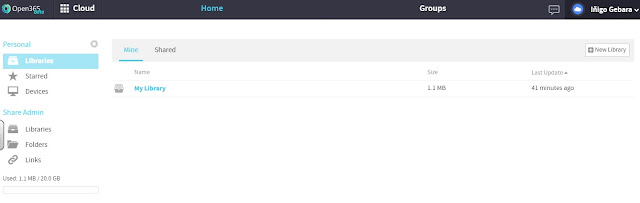
Iruzkinak
Argitaratu iruzkina